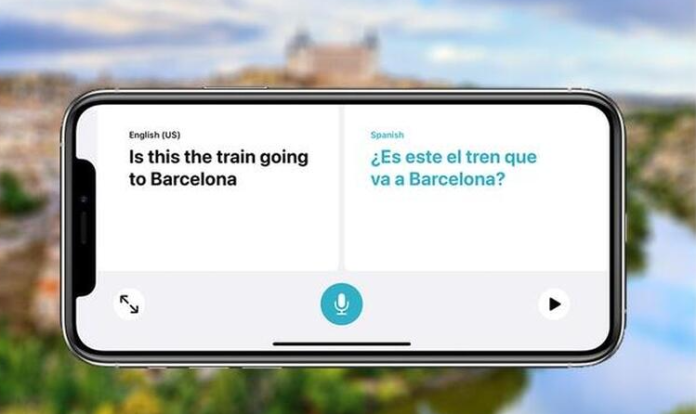Apple sta adottando Google Translate e altri servizi e utilità di traduzione creando la propria integrazione di traduzione in iOS 14. C’è una nuova app in iOS 14 su iPhone che ti consente di tradurre facilmente blocchi di testo o voce direttamente in una delle lingue supportate, oppure di utilizzare Safari su iOS 14 su iPhone o iPad per tradurre facilmente i siti Web in un’altra lingua supportata.
La parte migliore dell’app e del servizio di traduzione di Apple è che non è realmente un servizio, piuttosto, la traduzione viene eseguita sul dispositivo, il che semplifica il download di lingue specifiche e la traduzione di voce, testo o conversazioni quando si è in un’area con limitazioni di cellulare (spesso quando si viaggia all’estero).
Esaminerò come utilizzare entrambi questi strumenti per consentire una comunicazione più semplice tra due madrelingua (o il contenuto del sito Web). Inoltre, è tutto integrato direttamente nel tuo dispositivo senza bisogno di passaggi aggiuntivi.
Come ottenere l’app Apple Translate
Per impostazione predefinita, l’app di traduzione di Apple è installata sul tuo iPhone quando esegui l’aggiornamento a iOS 14; tuttavia, se hai eliminato l’app, puoi reinstallarla facilmente dall’App Store cercando “Apple Translate” nel campo di ricerca e reinstallarla toccando il pulsante di download o andando a questo collegamento App Store .
Come tradurre il testo con l’app Apple Translate
Testo, parole e piccoli paragrafi sono molto spesso le cose che necessitano di traduzioni rapide durante la lettura o una conversazione rapida con qualcuno. L’app Apple Translate può gestire facilmente questa attività.
L’apertura dell’app Traduttore ti presenterà un prompt “Inserisci testo”. Due pulsanti in alto consentono di passare dal testo della lingua immesso alla lingua in cui il testo deve essere tradotto.
Seleziona una delle lingue toccando il pulsante sinistro e seleziona una lingua (puoi scegliere tra arabo, cinese mandarino, cinese semplificato, inglese britannico, inglese americano, francese, tedesco, italiano, giapponese, coreano, portoghese, russo e spagnolo).
Per impostazione predefinita, l’app rileverà automaticamente la lingua che hai inserito, ma puoi disabilitare questa funzione toccando il pulsante della lingua in alto, quindi scorrere verso il basso e disabilitare l’interruttore per “Rilevamento automatico”.
Ogni volta che inserisci del testo ed esegui una traduzione, ti verrà presentata una scheda che mostra la traduzione nella parte superiore dello schermo e avrai la possibilità di aggiungere una traduzione ai preferiti per dopo toccando l’icona della stella; toccando l’icona del libro si presenterà una visualizzazione del dizionario che ti consente di toccare singole parole per ottenere la loro definizione, utile quando la traduzione ti porta a una parola che non conosci; infine, toccando il pulsante Riproduci, Siri ti reciterà il testo tradotto.
Qualsiasi testo che è stato aggiunto ai preferiti apparirà nella scheda “Preferiti” disponibile nella parte inferiore dello schermo; questa vista mostra anche tutte le traduzioni recenti che sono state eseguite nell’app.
Come tradurre le conversazioni con l’app Apple Translate
Una delle capacità più avanzate dell’app Traduttore è la possibilità di utilizzare il tuo dispositivo per facilitare la comunicazione di persona, consentendo a due madrelingua di portare avanti una conversazione in tempo reale.
Entra in questa modalità trasformando il tuo dispositivo in orizzontale. Appariranno due grandi blocchi di testo, uno per te (a sinistra) e uno per l’altro oratore (a destra). Toccare l’icona del microfono per iniziare il processo di conversazione.
Mentre parli, il testo viene automaticamente tradotto nella seconda lingua in modo che il madrelingua possa leggere ciò che hai detto nella propria lingua. Possono quindi toccare l’icona del microfono e parlare nella loro lingua madre e il loro testo verrà trascritto nella tua lingua affinché tu possa leggerlo e rispondere. Durante il processo di traduzione, l’altro oratore può toccare il pulsante di riproduzione per far parlare la traduzione nella propria lingua. Puoi continuare questo processo e portare avanti una comunicazione quasi in tempo reale di persona.
Puoi anche utilizzare questa funzione per attirare facilmente l’attenzione di qualcuno (ad esempio, ordinare in un ristorante di madrelingua). Ruota il dispositivo in orizzontale, tocca l’icona del microfono per parlare, quindi tocca l’icona di espansione in basso a sinistra. Il testo tradotto verrà presentato a schermo intero per una più facile visibilità.
Come scaricare le lingue per la traduzione offline
L’app Apple Translate funziona bene per la comunicazione, ma cosa succede se desideri portare l’app in un paese o in un luogo in cui non disponi di un servizio cellulare per eseguire la traduzione? Fortunatamente, Apple ha pensato a questo e ha una soluzione: puoi scaricare le lingue supportate e portarle in viaggio con te in modalità offline.
Per scaricare le lingue supportate sul tuo dispositivo e utilizzarle in modalità offline, tocca semplicemente la selezione della lingua nella parte superiore dello schermo, quindi scorri fino alla sezione inferiore denominata “Lingue disponibili offline” (alcune lingue potrebbero non essere disponibili in modalità offline, ma quelle supportate sono elencate qui)
Tocca il pulsante di download accanto alle lingue che desideri scaricare e, al termine del processo, la traduzione può essere gestita quando nessuna connessione cellulare o Wi-Fi è disponibile per il tuo dispositivo iOS. Se desideri eliminare la lingua scaricata, scorri semplicemente a sinistra sul nome, quindi seleziona “Elimina”.
Come tradurre siti Web con Safari su iOS e iPadOS 14
Mentre navighi sul Web, potresti incontrare siti Web scritti in una lingua diversa. Quando ciò accade, puoi copiare e incollare il testo tra il sito Web e l’app Traduttore, oppure sentirti frustrato e spostarti su un altro sito Web. C’è un modo migliore, tuttavia, poiché Apple ha una traduzione integrata nel browser web Safari di iOS e iPadOS 14.
Ogni volta che incontri un sito web scritto in una lingua diversa dalla tua, puoi facilmente tradurre l’intero sito web nella tua lingua per facilitarne la lettura procedendo come segue:
- Seleziona il pulsante di testo nella parte sinistra della barra degli indirizzi / di ricerca
- Seleziona “Traduci in X” (dove X è la lingua in cui è impostato il tuo dispositivo)
Dopo aver fatto ciò, il sito web verrà ricaricato e tradotto al volo nella lingua del tuo dispositivo. Questa funzione è attualmente in versione beta, quindi se riscontri un problema con il processo di traduzione, puoi segnalare i problemi direttamente ad Apple toccando nuovamente il pulsante di testo e selezionando “Segnala problema di traduzione”. L’URL verrà trasmesso ad Apple e utilizzerà il rapporto per rendere questa funzionalità più solida in futuro.